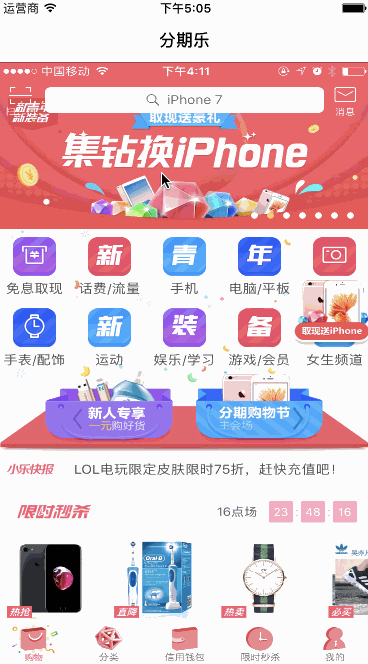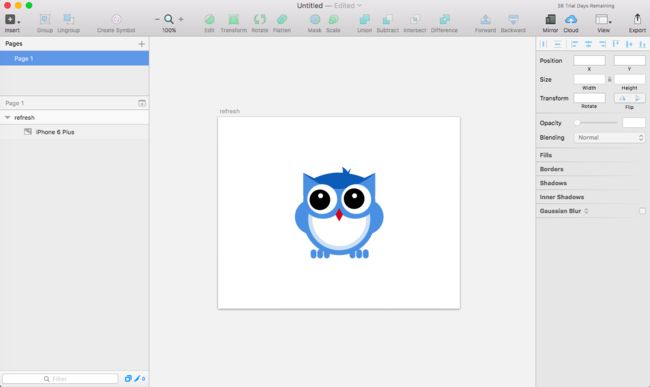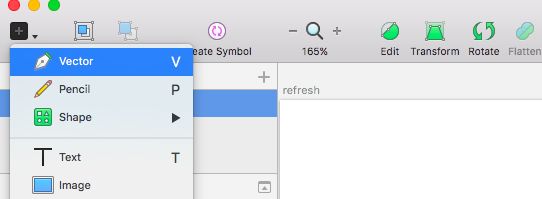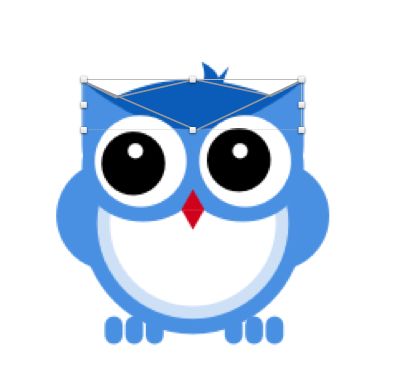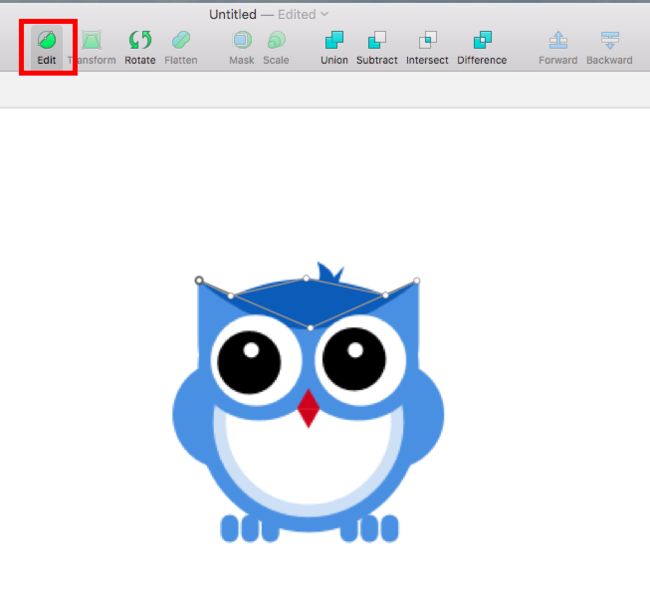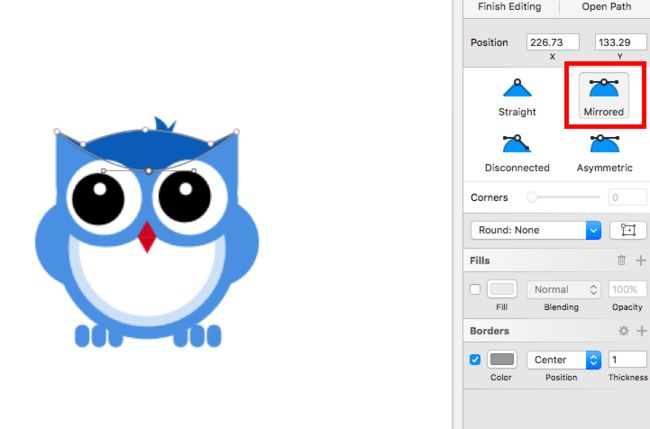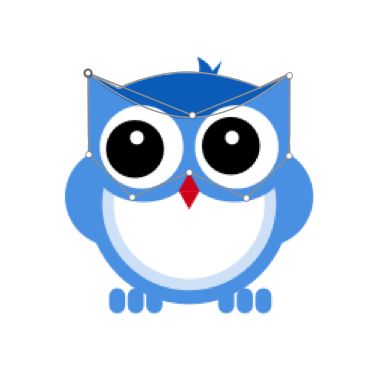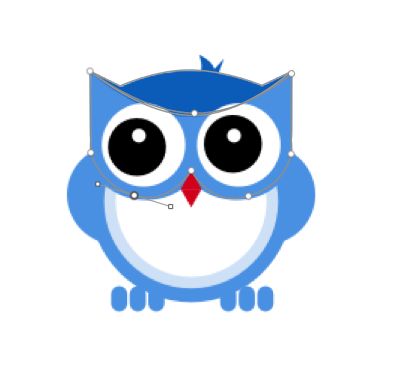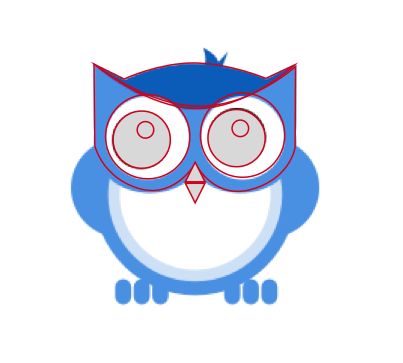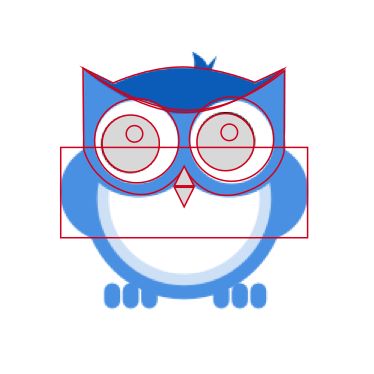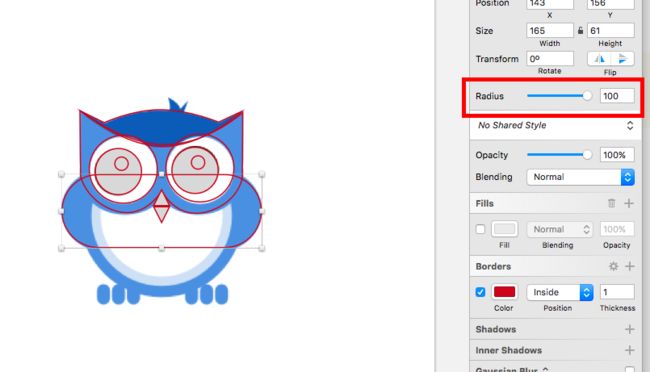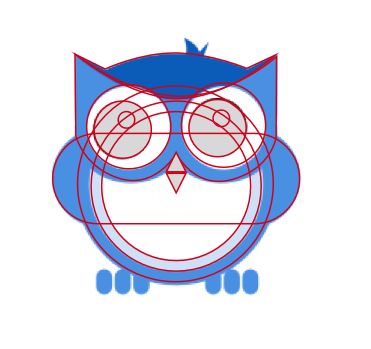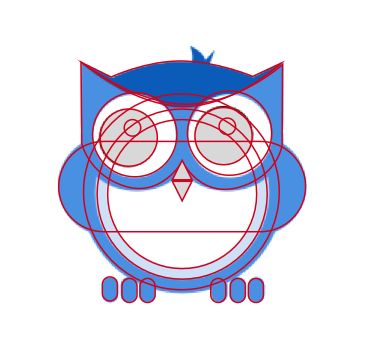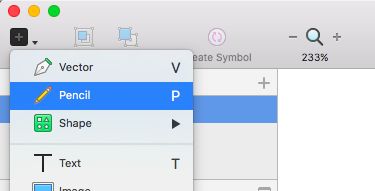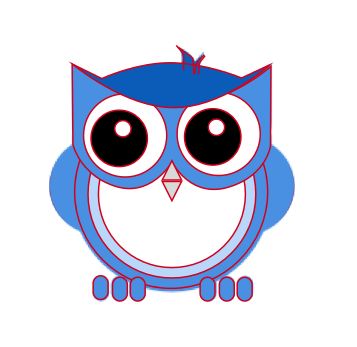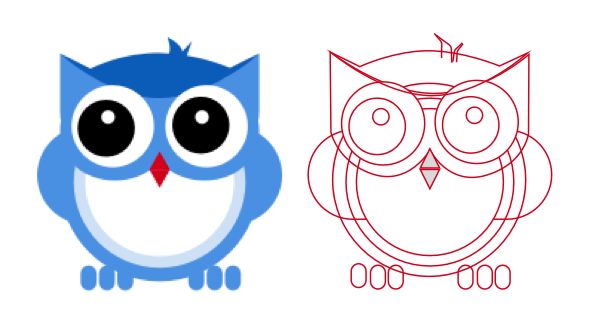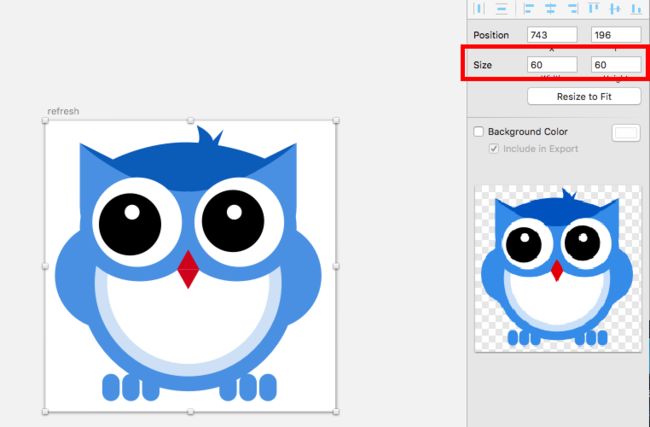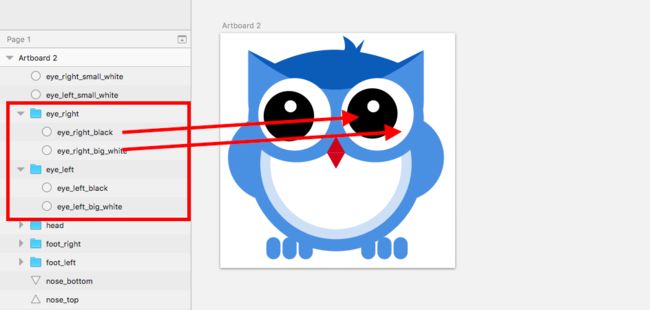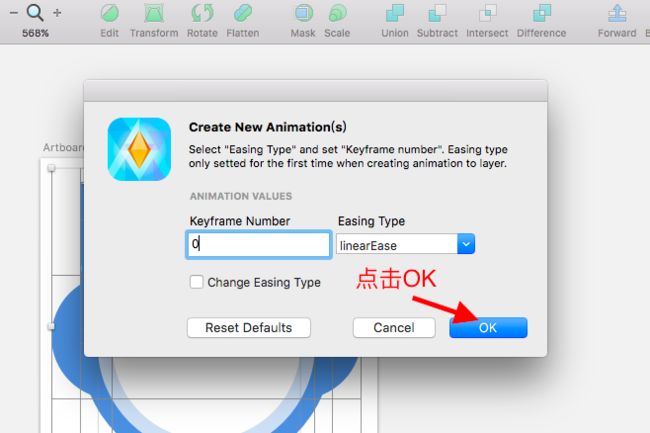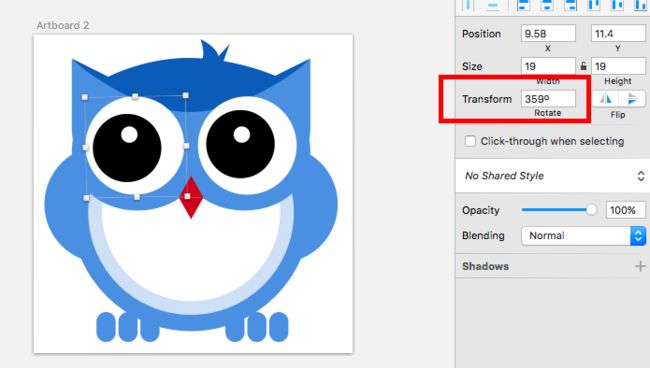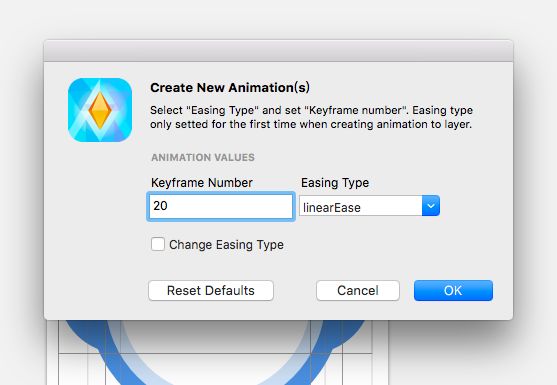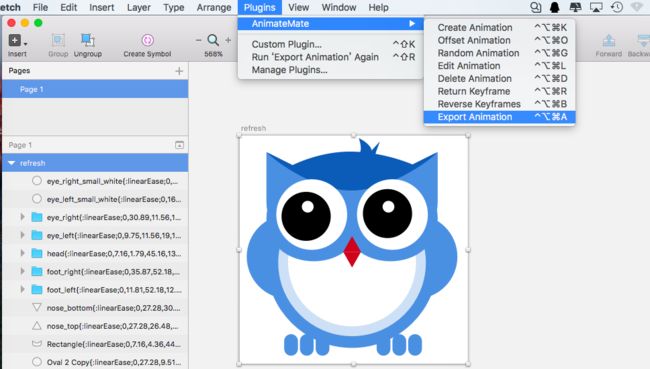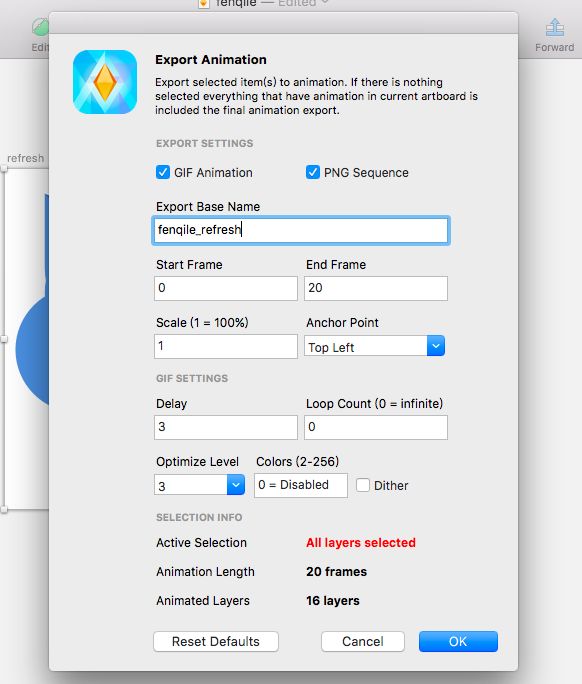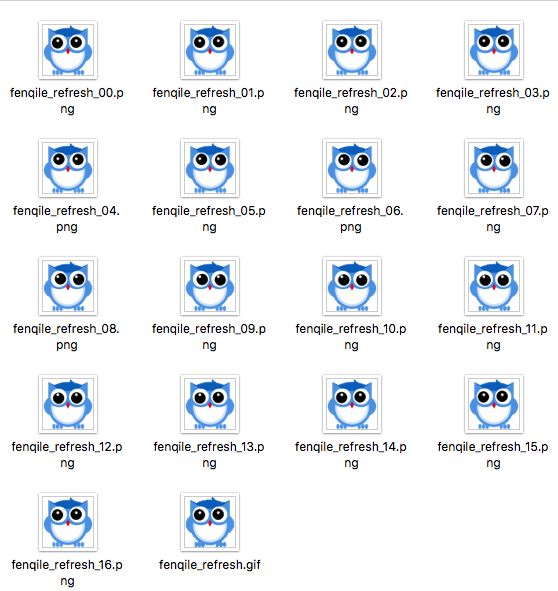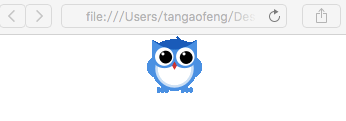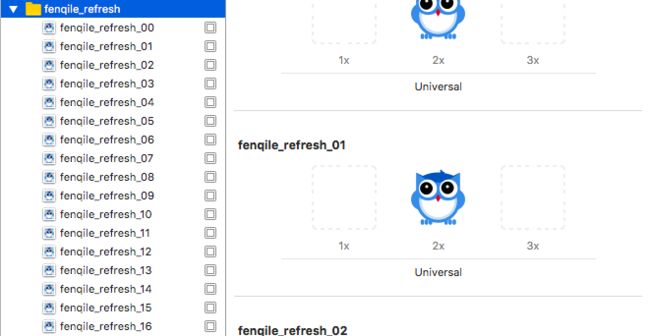- 使用 Particles.js 和 GSAP 实现炫酷的网页粒子动画效果
木木黄木木
javascript开发语言ecmascript
使用Particles.js和GSAP实现炫酷的网页粒子动画效果前言在现代网页设计中,交互动效对于提升用户体验起着重要作用。本文将介绍如何结合Particles.js和GSAP动画库,创建一个引人注目的粒子动画效果网页。效果展示这里写目录标题使用Particles.js和GSAP实现炫酷的网页粒子动画效果前言效果展示技术栈实现步骤1.基础结构搭建2.样式设计4.GSAP动画实现5.自定义鼠标指针效
- 批量图片水印添加工具
木木黄木木
python
批量图片水印添加工具这是一个可以批量给图片添加水印的Python程序。程序会根据原始图片的分辨率自动调整水印大小,确保水印效果美观。这里写目录标题批量图片水印添加工具功能特点运行说明注意事项下载地址功能特点支持批量处理多个图片自动根据原图尺寸调整水印大小支持PNG格式的透明水印水印位置固定在右下角支持JPG、JPEG、PNG、BMP等格式的图片运行说明准备文件:将需要添加水印的图片放入input文
- 简单攻击笔记
Leon_Amos
安全
局域网断网攻击使用ArpspoofArpspoof-i网卡-t目标IP网关例如kali:网卡eth0目标ip:192.168.1.100网关:192.168.1.1那么就是arpspoof-ieth0-t192.168.1.100192.168.1.1局域网获取他人图片首先进行IP流量转发echo1>/proc/sys/net/ipv4/ip_forward意思让别人通过我们的网卡上网然后使用ar
- 08.03.01.tiptop webserver接口篇(增加接口案例测试 单表数据)
DKLi1717
鼎捷tiptop5.3开发语言
本页目录:1、制作xml2、配置2、测试注册服务接口案例:/u1/topprod/tiptop/aws/4gl/aws_ttsrv2_service.4glCreateCustomerData接口案例代码:/u1/topprod/tiptop/aws/4gl/aws_create_customer_data.4gl制作xml注意:vscode可以下载插件:XML对代码进行格式化再添加转译符或者&l
- 08.03.02.tiptop webserver接口篇(增加接口案例测试 多表数据)
DKLi1717
鼎捷tiptop5.3开发语言
本页目录:1、制作xml2、配置2、测试注册服务接口案例:/u1/topprod/tiptop/aws/4gl/aws_ttsrv2_service.4glCreateQuotationData接口案例代码:/u1/topprod/tiptop/aws/4gl/aws_create_quotation_data.4gl制作xml注意:vscode可以下载插件:XML对代码进行格式化再添加转译符或者
- 基于vue3实现的聊天机器人前端(附代码)
P7进阶路
前端
跟它说说话吧!一个活泼的伙伴,为你提供情感支持!??发送消息!import{ref,onMounted}from'vue';import{v4asuuidv4}from'uuid';//引入UUID生成库//响应式数据constmessage=ref('');//用户输入的消息constchatbox=ref(null);//聊天记录显示区的引用constchatId=ref(uuidv4());
- 【C语言】用三种循环语句 计算1到1000之间能被2或3整除的数的总和
Hugo_McQueen
c语言
#includeintmain(){ints=0,i;for(i=1;iintmain(){inti=1,s=0;while(iintmain(){inti=1,s=0;do{if(i%2==0||i%3==0){s+=i;}i++;}while(i<=1000);printf("s=%d",s);return0;}
- STM32实时时钟(RTC)代码深度解析 | 零基础入门STM32第三十九步
触角01010001
STM32stm32单片机嵌入式硬件
主题内容教学目的/扩展视频RTC时钟的使用重点课程RTC时钟的原理,电路原理分析,固件库分析,驱动程序分析。在超级终端上显示时钟。做可修改的超级终端显示RTC的项目。师从洋桃电子,杜洋老师文章目录一、RTC初始化流程分析1.1时钟与备份域配置1.2初始化检测机制二、时间处理核心算法2.1闰年判断算法2.2时间戳转换(Unix时间)三、时间读取与转换3.1读取计数器值3.2星期计算算法四、中断处理机
- STM32固件库文件调用原理详解 | 零基础入门STM32第二十二步
触角01010001
STM32stm32嵌入式硬件单片机
主题内容教学目的/扩展视频固件库介绍什么是固件库,固件库下载,各文件夹介绍对固件库有基础的印象即可。师从洋桃电子,杜洋老师文章目录一、固件库的核心组成1.启动代码(StartupFiles)2.内核相关程序(CMSIS层)3.外设驱动库(StdPeriph_Driver)二、文件调用原理剖析1.启动流程全景图2.外设驱动调用实例3.文档手册的关键作用三、工程文件结构解析四、头文件的桥梁作用五、结语
- AIGC视频生成模型:ByteDance的PixelDance模型
好评笔记
AIGC音视频机器学习人工智能深度学习计算机视觉transformer
大家好,这里是好评笔记,公主号:Goodnote,专栏文章私信限时Free。本文详细介绍ByteDance的视频生成模型PixelDance,论文于2023年11月发布,模型上线于2024年9月,同时期上线的模型还有Seaweed(论文未发布)。热门专栏机器学习机器学习笔记合集深度学习深度学习笔记合集优质专栏回顾:机器学习笔记深度学习笔记多模态论文笔记AIGC—图像文章目录热门专栏机器学习深度学习
- PythonWeb——Django框架
Error_exception_worn
Python基础数据库Pythondjango
框架介绍1.什么是框架?框架就是程序的骨架,主体结构,也是个半成品。2.框架的优缺点可重用、成熟,稳健、易扩展、易维护3.Python中常见的框架大包大揽Django被官方称之为完美主义者的Web框架。力求精简web.py和Tornado新生代微框架Flask和Bottle4.Web框架中的一些概念MVC(模型-视图-控制器)和MVT(模型-视图-模板)Django框架介绍Django是一个高级的
- 1.动手学习深度学习课程安排及深度学习数学基础
Unknown To Known
动手学习深度学习深度学习人工智能
视频资源B站:动手学习深度学习——李沐目录目标内容将学到什么1.N维数组样例2.访问2维数组元素3.数据操作4.线性代数5.矩阵计算6.自动求导目标介绍深度学习景点和最新模型LeNetAlexNetVGGResNetLSTMBERT…机器学习基础损失函数,目标函数,过拟合,优化实践使用pytorch实现介绍的知识点在真实数据上体验算法效果内容深度学习基础——线性神经网络,多层感知机卷积神经网络——
- MySQL有哪些高可用方案?
java1234_小锋
mysqljava开发语言
大家好,我是锋哥。今天分享关于【MySQL有哪些高可用方案?】面试题。希望对大家有帮助;MySQL有哪些高可用方案?1000道互联网大厂Java工程师精选面试题-Java资源分享网MySQL高可用(HighAvailability,HA)方案主要是通过一系列技术和架构来确保MySQL数据库在出现故障时仍然可以继续提供服务。以下是一些常见的MySQL高可用方案:1.主从复制(Master-Slave
- SpringBoot为什么默认使用CGLIB?
java1234_小锋
javajava开发语言
大家好,我是锋哥。今天分享关于【SpringBoot为什么默认使用CGLIB?】面试题。希望对大家有帮助;SpringBoot为什么默认使用CGLIB?1000道互联网大厂Java工程师精选面试题-Java资源分享网SpringBoot默认使用CGLIB(CodeGenerationLibrary)作为代理机制之一,主要是因为CGLIB在一些场景下相比于JDK动态代理具有更好的性能和灵活性,尤其在
- 如何快速定位慢SQL?
java1234_小锋
mysqljava面试开发语言
大家好,我是锋哥。今天分享关于【如何快速定位慢SQL?】面试题。希望对大家有帮助;如何快速定位慢SQL?1000道互联网大厂Java工程师精选面试题-Java资源分享网快速定位慢SQL的过程可以通过以下几种方法来实现。这些方法的关键在于尽早识别并分析性能瓶颈,逐步优化SQL查询。1.启用慢查询日志(MySQL为例)慢查询日志是检测慢SQL的一个重要工具。可以启用慢查询日志,记录执行时间超过阈值的查
- 什么是分布式系统?什么是微服务架构?
BELONGS TO YOU .
微服务架构分布式
什么是分布式系统?分布式系统是由一组通过网络进行通信、为了完成共同的任务而协调工作的计算机节点组成的系统。分布式系统的出现是为了用廉价的、普通的机器完成单个计算机无法完成的计算、存储任务。其目的是利用更多的机器,处理更多的数据。首先需要明确的是,只有当单个节点的处理能力无法满足日益增长的计算、存储任务的时候,且硬件的提升(加内存、加磁盘、使用更好的CPU)高昂到得不偿失的时候,应用程序也不能进一步
- 单片机寄存器理解
学不动CV了
51/32单片机相关知识数据库单片机c语言c++嵌入式硬件
单片机寄存器是单片机(嵌入式微控制器)内部的一种存储单元,位于CPU核心或与CPU紧密集成,用于暂存数据、指令或控制硬件外设。其读写速度极快,是连接软件与硬件的关键桥梁,直接影响单片机的数据处理效率和功能实现一、基本定义与核心组成本质与结构寄存器由触发器(如D触发器)构成,每个触发器存储1位数据,多个触发器组合形成不同位宽的寄存器(如8位、32位)。例如,4位寄存器由4个D触发器组成,通过时钟脉冲
- C/C++后端开发八股文
CielBleu_CN
c语言c++开发语言
一.C/C++编程1.Main函数之前执行(作为main,完成存储内容的构造)设置栈指针初始化静态变量(static)和全局变量(global)赋值全局变量(可能在完成以上过程中执行的内容)调用构造函数(main作为函数)将main函数的参数argc,argv等传递给main函数【C的存储构造如下图】2.Main函数之后执行(作为main结束)atexit注册的函数(传递信息,处理等)->倒序执行
- 《几何原本》命题I.27
AllenAC
《几何原本》学习笔记
《几何原本》命题I.27内错角相等,两直线平行。设∠AEF=∠EFD,AB∦CD\angleAEF=\angleEFD,AB\nparallelCD∠AEF=∠EFD,AB∦CD,交CDCDCD于GGG则∠AEF\angleAEF∠AEF是△EGF\triangleEGF△EGF的外交角且=∠EFD=\angleEFD=∠EFD,矛盾则AB∥CDAB\parallelCDAB∥CD
- 动手学深度学习V2.0(Pytorch)——10.感知机(激活函数)
吨吨不打野
动手学深度学习pytorchpytorch深度学习机器学习
文章目录1.感知机2.多层感知机2.1异或问题2.2单隐藏层2.3激活函数2.3.1logistics函数/sigmoid激活函数2.3.2tanh函数2.3.3sigmoid函数和tanh函数的异同/优缺点2.3.4relu2.4多类分类2.5多隐藏层3Q&A3.1神经网络中一层的定义是什么3.2感知机无法解决XOR问题,多层感知机虽然可以解决,但是还是被SVM替代是为什么?3.3不同任务的激活
- 月入10万+的AI人都在用的学习宝典:DeepSeek高校联盟资料限时开放
毛毛ai
pdfAI编程AI写作AIGC
DeepSeek学习资料合集:https://pan.quark.cn/s/bb6ebf0e9b4dDeepSeek实操变现方法:https://pan.quark.cn/s/76328991eaa2当今时代,AI浪潮汹涌而来,学习AI的紧迫性不言而喻。未来3年,预计将有80%的传统程序员被淘汰。如果你还没有跟上步伐,将会面临一系列严峻的挑战,比如企业招聘AI岗位对学历要求的提升、简历筛选对Dee
- Python实现链表反转:迭代与递归双解法详解
达不溜先生 ୧⍢⃝୨
python数据结构链表算法leetcode
目录一、问题描述二、核心代码实现2.1迭代法实现迭代法中的prev初始值是None的原因:关键步骤图解2.2递归法实现递归法中要设置head.next=None的原因递归过程拆解三、方法对比与选择建议一、问题描述链表反转是数据结构中的基础算法问题,常见于面试和算法题库(如LeetCode#206)。要求将单向链表的节点顺序完全倒置二、核心代码实现2.1迭代法实现时间复杂度:O(n)空间复杂度:O(
- 数学建模与图形建模资源全解析
点我头像干啥
Ai数学建模人工智能python深度学习数据挖掘分类
引言在当今的数据驱动时代,数学建模与图形建模已成为解决复杂问题、揭示数据内在规律的重要工具。无论是科学研究、工程设计,还是商业分析、决策支持,建模技术都发挥着举足轻重的作用。本文旨在为数学建模与图形建模的初学者及进阶者提供一份详尽的资源指南,涵盖软件工具、学习资料、在线课程、社区论坛等多个方面,帮助大家更好地掌握这些技能。一、数学建模资源概览1.数学建模软件工具数学建模离不开强大的软件支持。以下是
- 探索IT世界的宝藏:优质资源推荐与深度解析
点我头像干啥
Ai分类人工智能数据挖掘python深度学习
引言在当今数字化时代,信息技术(IT)已经成为推动社会进步和经济发展的重要引擎。无论是软件开发、网络安全、数据分析,还是人工智能、云计算等领域,IT技术都在不断革新和演进。对于IT从业者、学生以及技术爱好者来说,掌握最新的技术动态和获取优质的学习资源至关重要。本文将为大家推荐一些优质的IT资源,并深入探讨如何利用这些资源提升自己的技术能力。一、优质IT资源推荐1.在线学习平台1.1Coursera
- c语言笔记 函数参数的等价(下)
我是大咖
c语言笔记c语言笔记开发语言
为什么这三种写法是等价的?这三种写法是等价的,数组在作为函数参数的时候会变成指针,数组的大小会被系统编译器自动忽略所以char*(argv[argc])等价于char*(argv[])*和[]是可以相互转换的所以char*(argv[])等价char*(*argv)作为命令行:这里我们需要的是一个指针数组,其实上面的理解都可以理解成一个指针数组,因为指针数组与char型的二维数组好搭配int*p[
- DeepSeek大语言模型下几个常用术语
曲幽
AI计算机语言模型人工智能自然语言处理deepseekollamaai
昨天刷B站看到复旦赵斌老师说的一句话“科幻电影里在人脑中植入芯片或许在当下无法实现,但当下可以借助AI人工智能实现人类第二脑”(大概是这个意思)更多内容,可关注公众号“一名程序媛”,我们一起从0-1学编程基本概念AI人工智能NLP自然语言处理LLM大语言模型HuggingFace一个提供了丰富的预训练模型和工具库的平台网站Ollama开源的本地大语言模型运行框架,用来在本地部署调用大语言模型,如D
- H100架构解析与性能优化策略
智能计算研究中心
其他
内容概要NVIDIAH100GPU作为面向高性能计算与人工智能领域的旗舰级产品,其架构设计与优化策略在计算效率、显存带宽及并行任务处理等方面实现了显著突破。本文将从核心架构创新与典型场景调优两个维度展开:首先解析第三代TensorCore的稀疏计算加速机制、FP8混合精度支持特性及其对矩阵运算的优化效果;其次,针对显存子系统中HBM3堆栈布局、L2缓存分区策略以及数据预取算法的协同优化进行拆解;最
- 单机和微服务的区别,微服务有什么问题?数据一致性问题怎么解决?幂等问题怎么解决?
蒂法就是我
微服务架构云原生
单机与微服务的区别架构模式:单机架构:整个应用程序部署在一台机器上,通常是一个大型的单体应用。所有的功能模块紧密耦合,难以单独进行升级与扩展。微服务架构:应用程序被拆分为一组小的、独立的服务,每个服务通过API进行通信。服务可以被独立开发、部署和扩展。部署与扩展:单机架构:任何变更都需重新部署整个应用,扩展通常需要增加更强的单一硬件。微服务架构:每个服务可以独立部署,支持快速迭代与独立扩展,容易应
- 基于STM32L4XX、HAL库的FM24CL16B铁电存储器 驱动程序设计
July工作室
STM32外设驱动程序设计stm32嵌入式硬件单片机
一、简介:FM24CL16B是一款由Cypress(现为Infineon)生产的16Kbit(2Kx8)串行FRAM(铁电随机存取存储器)芯片。FRAM结合了RAM和ROM的优点,具有非易失性、高速读写、低功耗等特点。FM24CL16B通过I2C接口与微控制器通信,支持标准模式(100kHz)和快速模式(400kHz)。二、硬件接口:FM24CL16B的硬件接口非常简单,主要引脚如下:VDD:电源
- Vue-前端发展史
lengzher_5601
Vuevue.jshtmlcssjsjsp
文章目录Vue-前端发展史二、前端发展史1、UI框架2、JavaScript构建工具3、三端同一4、后端技术5、主流前端框架混合开发微信小程序Vue-前端发展史二、前端发展史1、UI框架Ant-Design:阿里巴巴出品,基于React的UI框架ElementUI、iview、ice:饿了么出品,基于Vue的UI框架BootStrap:Teitter推出的一个用于前端开发的开源工具包AmazeUI
- Maven
Array_06
eclipsejdkmaven
Maven
Maven是基于项目对象模型(POM), 信息来管理项目的构建,报告和文档的软件项目管理工具。
Maven 除了以程序构建能力为特色之外,还提供高级项目管理工具。由于 Maven 的缺省构建规则有较高的可重用性,所以常常用两三行 Maven 构建脚本就可以构建简单的项目。由于 Maven 的面向项目的方法,许多 Apache Jakarta 项目发文时使用 Maven,而且公司
- ibatis的queyrForList和queryForMap区别
bijian1013
javaibatis
一.说明
iBatis的返回值参数类型也有种:resultMap与resultClass,这两种类型的选择可以用两句话说明之:
1.当结果集列名和类的属性名完全相对应的时候,则可直接用resultClass直接指定查询结果类
- LeetCode[位运算] - #191 计算汉明权重
Cwind
java位运算LeetCodeAlgorithm题解
原题链接:#191 Number of 1 Bits
要求:
写一个函数,以一个无符号整数为参数,返回其汉明权重。例如,‘11’的二进制表示为'00000000000000000000000000001011', 故函数应当返回3。
汉明权重:指一个字符串中非零字符的个数;对于二进制串,即其中‘1’的个数。
难度:简单
分析:
将十进制参数转换为二进制,然后计算其中1的个数即可。
“
- 浅谈java类与对象
15700786134
java
java是一门面向对象的编程语言,类与对象是其最基本的概念。所谓对象,就是一个个具体的物体,一个人,一台电脑,都是对象。而类,就是对象的一种抽象,是多个对象具有的共性的一种集合,其中包含了属性与方法,就是属于该类的对象所具有的共性。当一个类创建了对象,这个对象就拥有了该类全部的属性,方法。相比于结构化的编程思路,面向对象更适用于人的思维
- linux下双网卡同一个IP
被触发
linux
转自:
http://q2482696735.blog.163.com/blog/static/250606077201569029441/
由于需要一台机器有两个网卡,开始时设置在同一个网段的IP,发现数据总是从一个网卡发出,而另一个网卡上没有数据流动。网上找了下,发现相同的问题不少:
一、
关于双网卡设置同一网段IP然后连接交换机的时候出现的奇怪现象。当时没有怎么思考、以为是生成树
- 安卓按主页键隐藏程序之后无法再次打开
肆无忌惮_
安卓
遇到一个奇怪的问题,当SplashActivity跳转到MainActivity之后,按主页键,再去打开程序,程序没法再打开(闪一下),结束任务再开也是这样,只能卸载了再重装。而且每次在Log里都打印了这句话"进入主程序"。后来发现是必须跳转之后再finish掉SplashActivity
本来代码:
// 销毁这个Activity
fin
- 通过cookie保存并读取用户登录信息实例
知了ing
JavaScripthtml
通过cookie的getCookies()方法可获取所有cookie对象的集合;通过getName()方法可以获取指定的名称的cookie;通过getValue()方法获取到cookie对象的值。另外,将一个cookie对象发送到客户端,使用response对象的addCookie()方法。
下面通过cookie保存并读取用户登录信息的例子加深一下理解。
(1)创建index.jsp文件。在改
- JAVA 对象池
矮蛋蛋
javaObjectPool
原文地址:
http://www.blogjava.net/baoyaer/articles/218460.html
Jakarta对象池
☆为什么使用对象池
恰当地使用对象池化技术,可以有效地减少对象生成和初始化时的消耗,提高系统的运行效率。Jakarta Commons Pool组件提供了一整套用于实现对象池化
- ArrayList根据条件+for循环批量删除的方法
alleni123
java
场景如下:
ArrayList<Obj> list
Obj-> createTime, sid.
现在要根据obj的createTime来进行定期清理。(释放内存)
-------------------------
首先想到的方法就是
for(Obj o:list){
if(o.createTime-currentT>xxx){
- 阿里巴巴“耕地宝”大战各种宝
百合不是茶
平台战略
“耕地保”平台是阿里巴巴和安徽农民共同推出的一个 “首个互联网定制私人农场”,“耕地宝”由阿里巴巴投入一亿 ,主要是用来进行农业方面,将农民手中的散地集中起来 不仅加大农民集体在土地上面的话语权,还增加了土地的流通与 利用率,提高了土地的产量,有利于大规模的产业化的高科技农业的 发展,阿里在农业上的探索将会引起新一轮的产业调整,但是集体化之后农民的个体的话语权 将更少,国家应出台相应的法律法规保护
- Spring注入有继承关系的类(1)
bijian1013
javaspring
一个类一个类的注入
1.AClass类
package com.bijian.spring.test2;
public class AClass {
String a;
String b;
public String getA() {
return a;
}
public void setA(Strin
- 30岁转型期你能否成为成功人士
bijian1013
成功
很多人由于年轻时走了弯路,到了30岁一事无成,这样的例子大有人在。但同样也有一些人,整个职业生涯都发展得很优秀,到了30岁已经成为职场的精英阶层。由于做猎头的原因,我们接触很多30岁左右的经理人,发现他们在职业发展道路上往往有很多致命的问题。在30岁之前,他们的职业生涯表现很优秀,但从30岁到40岁这一段,很多人
- [Velocity三]基于Servlet+Velocity的web应用
bit1129
velocity
什么是VelocityViewServlet
使用org.apache.velocity.tools.view.VelocityViewServlet可以将Velocity集成到基于Servlet的web应用中,以Servlet+Velocity的方式实现web应用
Servlet + Velocity的一般步骤
1.自定义Servlet,实现VelocityViewServl
- 【Kafka十二】关于Kafka是一个Commit Log Service
bit1129
service
Kafka is a distributed, partitioned, replicated commit log service.这里的commit log如何理解?
A message is considered "committed" when all in sync replicas for that partition have applied i
- NGINX + LUA实现复杂的控制
ronin47
lua nginx 控制
安装lua_nginx_module 模块
lua_nginx_module 可以一步步的安装,也可以直接用淘宝的OpenResty
Centos和debian的安装就简单了。。
这里说下freebsd的安装:
fetch http://www.lua.org/ftp/lua-5.1.4.tar.gz
tar zxvf lua-5.1.4.tar.gz
cd lua-5.1.4
ma
- java-14.输入一个已经按升序排序过的数组和一个数字, 在数组中查找两个数,使得它们的和正好是输入的那个数字
bylijinnan
java
public class TwoElementEqualSum {
/**
* 第 14 题:
题目:输入一个已经按升序排序过的数组和一个数字,
在数组中查找两个数,使得它们的和正好是输入的那个数字。
要求时间复杂度是 O(n) 。如果有多对数字的和等于输入的数字,输出任意一对即可。
例如输入数组 1 、 2 、 4 、 7 、 11 、 15 和数字 15 。由于
- Netty源码学习-HttpChunkAggregator-HttpRequestEncoder-HttpResponseDecoder
bylijinnan
javanetty
今天看Netty如何实现一个Http Server
org.jboss.netty.example.http.file.HttpStaticFileServerPipelineFactory:
pipeline.addLast("decoder", new HttpRequestDecoder());
pipeline.addLast(&quo
- java敏感词过虑-基于多叉树原理
cngolon
违禁词过虑替换违禁词敏感词过虑多叉树
基于多叉树的敏感词、关键词过滤的工具包,用于java中的敏感词过滤
1、工具包自带敏感词词库,第一次调用时读入词库,故第一次调用时间可能较长,在类加载后普通pc机上html过滤5000字在80毫秒左右,纯文本35毫秒左右。
2、如需自定义词库,将jar包考入WEB-INF工程的lib目录,在WEB-INF/classes目录下建一个
utf-8的words.dict文本文件,
- 多线程知识
cuishikuan
多线程
T1,T2,T3三个线程工作顺序,按照T1,T2,T3依次进行
public class T1 implements Runnable{
@Override
- spring整合activemq
dalan_123
java spring jms
整合spring和activemq需要搞清楚如下的东东1、ConnectionFactory分: a、spring管理连接到activemq服务器的管理ConnectionFactory也即是所谓产生到jms服务器的链接 b、真正产生到JMS服务器链接的ConnectionFactory还得
- MySQL时间字段究竟使用INT还是DateTime?
dcj3sjt126com
mysql
环境:Windows XPPHP Version 5.2.9MySQL Server 5.1
第一步、创建一个表date_test(非定长、int时间)
CREATE TABLE `test`.`date_test` (`id` INT NOT NULL AUTO_INCREMENT ,`start_time` INT NOT NULL ,`some_content`
- Parcel: unable to marshal value
dcj3sjt126com
marshal
在两个activity直接传递List<xxInfo>时,出现Parcel: unable to marshal value异常。 在MainActivity页面(MainActivity页面向NextActivity页面传递一个List<xxInfo>): Intent intent = new Intent(this, Next
- linux进程的查看上(ps)
eksliang
linux pslinux ps -llinux ps aux
ps:将某个时间点的进程运行情况选取下来
转载请出自出处:http://eksliang.iteye.com/admin/blogs/2119469
http://eksliang.iteye.com
ps 这个命令的man page 不是很好查阅,因为很多不同的Unix都使用这儿ps来查阅进程的状态,为了要符合不同版本的需求,所以这个
- 为什么第三方应用能早于System的app启动
gqdy365
System
Android应用的启动顺序网上有一大堆资料可以查阅了,这里就不细述了,这里不阐述ROM启动还有bootloader,软件启动的大致流程应该是启动kernel -> 运行servicemanager 把一些native的服务用命令启动起来(包括wifi, power, rild, surfaceflinger, mediaserver等等)-> 启动Dalivk中的第一个进程Zygot
- App Framework发送JSONP请求(3)
hw1287789687
jsonp跨域请求发送jsonpajax请求越狱请求
App Framework 中如何发送JSONP请求呢?
使用jsonp,详情请参考:http://json-p.org/
如何发送Ajax请求呢?
(1)登录
/***
* 会员登录
* @param username
* @param password
*/
var user_login=function(username,password){
// aler
- 发福利,整理了一份关于“资源汇总”的汇总
justjavac
资源
觉得有用的话,可以去github关注:https://github.com/justjavac/awesome-awesomeness-zh_CN 通用
free-programming-books-zh_CN 免费的计算机编程类中文书籍
精彩博客集合 hacke2/hacke2.github.io#2
ResumeSample 程序员简历
- 用 Java 技术创建 RESTful Web 服务
macroli
java编程WebREST
转载:http://www.ibm.com/developerworks/cn/web/wa-jaxrs/
JAX-RS (JSR-311) 【 Java API for RESTful Web Services 】是一种 Java™ API,可使 Java Restful 服务的开发变得迅速而轻松。这个 API 提供了一种基于注释的模型来描述分布式资源。注释被用来提供资源的位
- CentOS6.5-x86_64位下oracle11g的安装详细步骤及注意事项
超声波
oraclelinux
前言:
这两天项目要上线了,由我负责往服务器部署整个项目,因此首先要往服务器安装oracle,服务器本身是CentOS6.5的64位系统,安装的数据库版本是11g,在整个的安装过程中碰到很多的坑,不过最后还是通过各种途径解决并成功装上了。转别写篇博客来记录完整的安装过程以及在整个过程中的注意事项。希望对以后那些刚刚接触的菜鸟们能起到一定的帮助作用。
安装过程中可能遇到的问题(注
- HttpClient 4.3 设置keeplive 和 timeout 的方法
supben
httpclient
ConnectionKeepAliveStrategy kaStrategy = new DefaultConnectionKeepAliveStrategy() {
@Override
public long getKeepAliveDuration(HttpResponse response, HttpContext context) {
long keepAlive
- Spring 4.2新特性-@Import注解的升级
wiselyman
spring 4
3.1 @Import
@Import注解在4.2之前只支持导入配置类
在4.2,@Import注解支持导入普通的java类,并将其声明成一个bean
3.2 示例
演示java类
package com.wisely.spring4_2.imp;
public class DemoService {
public void doSomethin